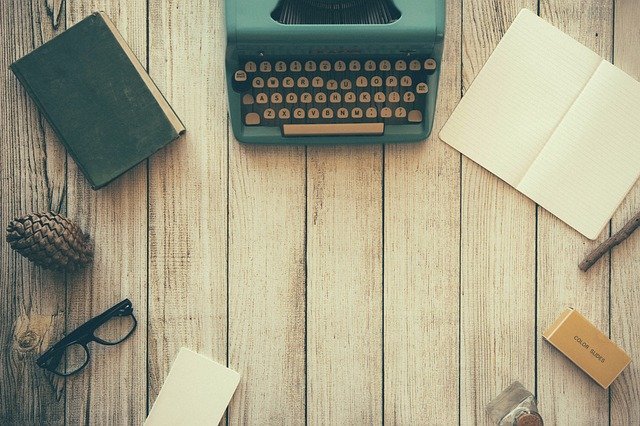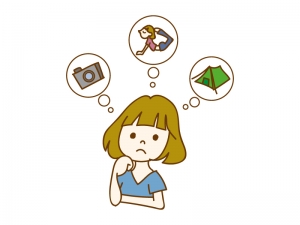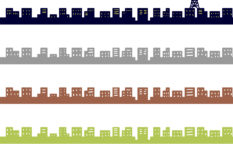どうも、のーねいむです。
今回は誰に聞かれたわけでもありませんが僕が記事をUPする際に付けている
アイキャッチ画像をどんな感じで作っているか実際に今回のアイキャッチ画像を作りながら
お見せしたいと思います。 因みにセンスはございません。(誰か分けて?)
↓こういうのとかあーゆうのとかの話↓


①フリー素材サイトを立ち上げよう
まずはアイキャッチに使えそうな画像(素材)が無いと始まらない!というわけで
記事の内容に合わせた素材、尚且つ著作権等を気にせず使えるモノを使いたいので定番のフリー素材サイトを開きます。
フリー素材(画像)を配布して下さってるサイトは検索してみれば結構な数がヒットすると思いますが、僕の場合は片手で数えられる数まで使うサイトを絞って複数タブにバーーーーッって開いて記事に合いそうな素材があるか見比べながらDLするやり方で行っています。
僕が利用させて頂いているサイトを紹介すると
①Pixtabay
…こちらはCREATORS よこはま利用して記事制作してる皆さんなら定番(ブクマ常設)のサイトだとは思いますが、このサイトは綺麗な写真が選り取り見取りで幻想的な写真から日常の1コマまで良い写真が揃っていて、背景の素材として使いやすいイメージです。
②BEIZ images
…自然の景色や空模様などの光景に加えて、無地1色の画像やグラデーション・カラフル・木目・和紙・金属等多くのジャンルの画像を入手することが可能で使い勝手が良いサイトです。
ジャンルが多いので背景を検索する時に最近はこのサイト1つで十分かなと思う時があります。
③いらすとや
…定番の中の定番といえばいらすとやみたいなとこある。
先程の2サイトと違って背景画像に合成する素材画像をDLする目的に最適なサイトといえばここよ。
④ニコニコモンズ ※僕はアイキャッチ画像で使ったことはありませんが一応紹介しておきます。
…ニコニコ動画でお馴染みドワンゴが提供しているクリエイター向け素材サイト。
ブログ等で使うならTOPページから「作品一覧▼」→”画像作品一覧”をクリック、
「すべての条件▼」→”営利利用が無条件で可能”を設定しヒットした素材を使うといいかもです。
こちらは背景に素材イラスト・写真にと非常に多くの素材があるサイト。その分求めてる素材の検索をしっかりしないと素材だらけで面倒くさいことになる気もするので注意。
こんな感じ。最近よく使っている組み合わせは②BEIZ images×③いらすとやだったりします。
※ウマ娘の記事以外はアイキャッチだけ作って記事の執筆何もしてないのばかりだとは言えない
そして今回はこちらの素材をチョイスしました。
-Pixtabay-デスクノートPC ・不調な芸術家のイラスト(男性)
・フリー素材を使う人 ・ペンタブ
不調な芸術家とペンタブは実は関係無いのですがこれから使うソフトがお絵描き用のソフトなのでペンタブと、センスが無くて悩む様子的な意味で不調の芸術家さんの絵をスペースが有れば挟もうかと思い選んでいます。




②愛用している編集ソフトの紹介
素材を決めたので早速アイキャッチ画像を作っていきたいと思うのですが、画像編集ソフトといえば皆さん何が思いつくでしょうか。
昨今スマホであれば多くの編集・加工アプリが有るのでやり方さえ分かれば無料で満足に編集が行える様にいつの間にかなっていましたが、今回はPCで行う場合の話です。
PCで有名な編集ソフトといえば大体の方がAdobe Photoshop& Illustratorを思い浮かべるはずです。が、これらのソフトは高性能な分有料ですし1ヵ月2728円、1年間なら3万近くと価格が高くて普段から仕事やプライベートでイラストを描きます!画像編集します!って人じゃなきゃ値段相応の頻度でソフトを使うことなんてないじゃないですか。(これは僕が分かって無いだけ)
なので僕はそういった高性能過ぎる=有料なソフトは使っていません。
ただ、普通のWindows備え付けのペイント等を使っているわけでも無くて、無料で配布されている高性能で使い勝手の良いペイントソフトをDLして愛用させて頂いています。
そちらのソフトの名前は【MediBang Paint(メディバンペイント)】、本来はイラスト・マンガ制作用のアプリで、無料会員に登録しログインしてしまえば多くの機能を使うことが出来ます。
PC版以外にもスマホ&タブレットのアプリ版もあり、クラウドサービスも課金無しで利用出来るため複数の端末を介して制作を行うことが可能であったりとイラスト・マンガを制作役立つ機能が多く備え付けられているらしいです。(”らしい”と断言しないのはその機能を使った経験が無いため)
また、上記リンクから公式ページに飛べば分かりますが、各端末ごとのチュートリアルや、
使い方講座と題して○○の描き方、構図のポイント、塗り方、漫画の描き方等々沢山の講座コラムが公式から更新されており、お絵描き初心者の方にも優しいサービスがてんこ盛りです。
今回は別の用途での使い方として紹介しましたが、本来の使い道であるイラスト・マンガ制作も素人目線ですがめちゃめちゃ使いやすそうな気がするのでPCでお絵描きされてる方にも是非おススメのアプリだと思います。軽く調べてみた感じアイビスペイントよりかは使いにくい印象らしい。
③アイキャッチ画像制作の回
そんなイラスト・マンガ制作特化ソフトメディバンですが、僕はもっぱらPhotoshopの簡易代打的な使い方をしているので使っている機能は10個前後、アイキャッチ画像作る時は5個前後しか使っていません。
具体的に言えば
〇背景画像を開く(背景に使う画像ファイルを)
↓
〇テキストツール(記事の題名を入力、フォントや大きさも変える)
↓
〇素材画像を別レイヤーとして開く
↓
〇素材の大きさを変える
↓
〇完成。PNGで保存。
〇題名を少しでも見やすくしてみた()
これだけです。必要最低限のシンプルイズベスト。
制作途中の様子を載せながら手順をなぞってちょっと深堀りして説明しますと、
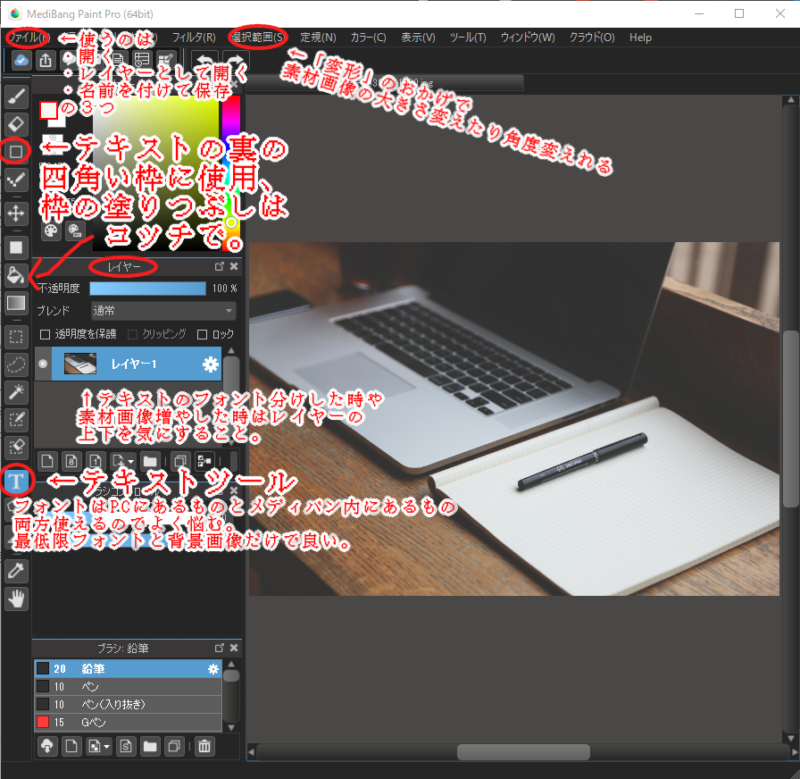
〇背景画像を開く
アプリ起動したらまずは
ファイル→「開く」で背景に使う画像を広げます。
この時に『横で使おうとしたら画像が縦..』とか問題あればレイヤー※→「回転」でお好みの向きに直して下さい。
※画像だとレイヤー潰れてますが範囲選択の横、左から3番目です。
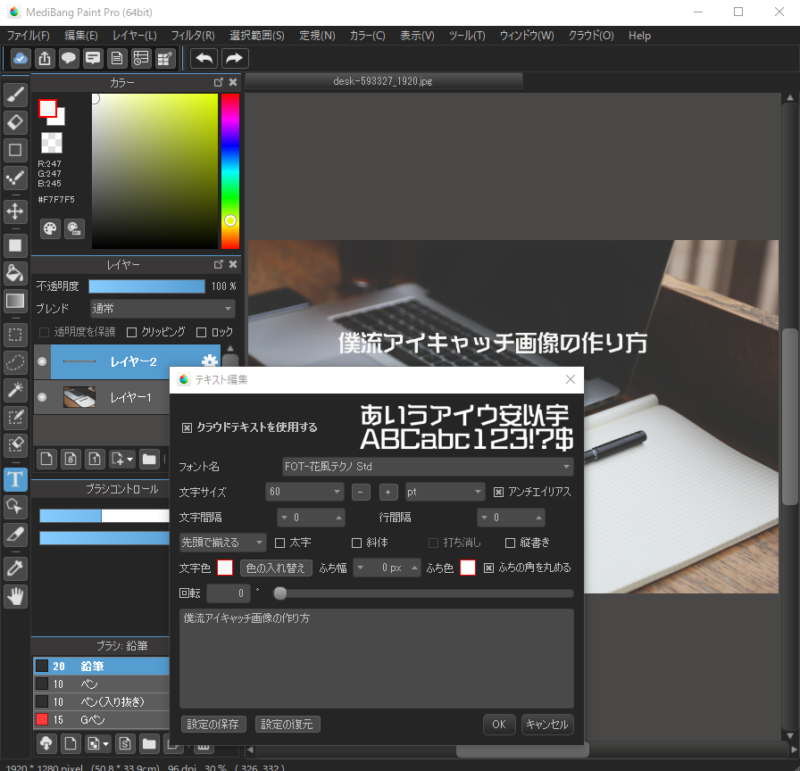
〇テキストツール
左端下の方の【T】アイコンを選択し画像を適当にクリックするとテキスト編集のタブが開くので、記事タイトルをコピペします。
後はお好みのフォントを選んで、見やすい大きさに整えて微調整をして決定するだけです。
複数のフォントを同時に変更することは出来ないので、したい場合は変えたい文字を分けて、ブレの無いように文字列を自力で整えて下さい。

※〇題名を少しでも見やすくしたい(願望)
この工程は入れるか入れないかはその時の気分次第みたいなとこもあるのですが、今回は一応入れてみました。
取り敢えずテキストを入力して(これ見にくいかな~?)と感じたら入れればいいと思います。
やり方は、新しくレイヤー作ってテキストより後ろに表示されるようにして、塗りつぶしツール選択してテキストを覆うことが出来る大きさで塗るだけです。
後は透明度と色を好きに設定するだけ。

〇素材画像を開く→編集
ファイル→「レイヤーとして画像を開く」から素材画像を開きます。大きさも向きもそのままで良い場合は左端のアイコンの中から十字に矢印が伸びている「移動ツール」を選択して置きたい場所に画像を移動させればOKです。
逆に画像の大きさや向きを左右反転したい場合は、選択範囲→「変形」を選択します。そうすると画像の下側に青い選択ボタンの枠が出てくると思うのでボタンの名前通りに編集を行いましょう。画像の角の゜をホールドして引っ張れば大きさも変えれるので分からなかったらとにかく弄ってればどれがどれか分かると思います。
(【←】【→】矢印ボタンを押せば戻せますしね)
画像編集が完了したら最後にファイル→名前を付けて保存を選んで完成です。
※保存の際は必ずファイルの形式をPNGにし、最後の選択は24bitにチェックマークを入れて下さい。
↓てなわけで今回作ったアイキャッチはこちらになります↓

後から見ると絶望的にダサい・・・。
シンプルに落ち着いた色合いで統一すれば良かったかもしれないなと今は思ってます。
(フォント色々あるってことを知らせたくて複数入れたらダサくなった悪い例)
④終わりに
ということで僕が普段どうアイキャッチ画像を作っているか…..。でした。
ぶっちゃけ、PCに備え付けられているペイントで作れるんじゃないかと薄々感じているので、アイキャッチ画像工夫したいって方はペイントで制作チャレンジしてみるのも良いと思います。(気が向いたら僕もペイントで作ってみて投稿します。できたらね。)
あと、画像のダサさは僕は人それぞれのおセンス次第だと思っているのですが、これもyoutubeに溢れかえる色々な動画のサムネを参考にしたりと工夫すればある程度無難なサムネになると思うので皆さんは僕の様にはならないようにして下さい^^;
以上。のーねいむでした、ここまでの閲覧ありがとうございました。
また別の記事でお会いしましょう~ ノシノシ・。・ノノノ